
Come fare un buon backup dei dati?
Gli esperti consigliano di seguire la regola 3-2-1 per il backup: tre copie dei dati, due locali (su diversi dispositivi) ed una off-site. Per la maggior parte delle persone, ciò significa lasciare i dati originali sul proprio computer, fare una copia di backup su un HD esterno, ed una copia da salvare su cloud. Con questo sistema, è molto improbabile perdere tutti i propri dati, anche se il vostro notebook dovesse venirvi rubato, il vostro HD dovesse andare in crash, la vostra casa dovesse andare a fuoco, o internet, come lo conosciamo, dovesse morire di colpo. (Se tutte queste cose dovessero accadere contemporaneamente, probabilmente avrete problemi più gravi a cui pensare, ed i vostri dati non sarebbero di certo la priorità).
In questa guida ci concentreremo sull’eseguire un backup dei dati incrementale ed automatico (un backup che interessa pertanto solo quei file che sono stati modificati dal backup precedente), in quanto una volta impostato questo tipo di backup, non dovrete più preoccuparvi di perdere accidentalmente dei dati importanti. Il sistema eseguirà automaticamente il backup dei dati, sia dei più vecchi, che dei futuri, secondo la regola 3-2-1, inoltre potrete avere accesso e consultare le versioni precedenti dei file nel caso in cui abbiate, volutamente o accidentalmente, sovrascritto qualche dato importante.
Spostare semplicemente dei file importanti su un HD esterno o su una flash drive non equivale a fare un backup dei dati. Gli HD si possono rompere o possono avere problemi – e non è una questione di “se questo possa accadere o meno” ma è una questione i “quando questo accadrà” – e le flash drive o le schede SD hanno dimensioni ridotte e pertanto è facile perderle. Un buon sistema di backup richiede ridondanza, con più copie dei dati importanti così che tali dati non vengano persi per sempre nel caso si presenti qualche problema.
[Read more…] about Come Eseguire il Backup di un Windows 10 o Mac?
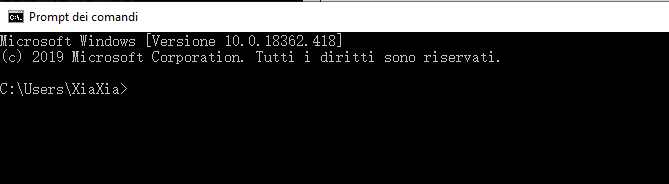
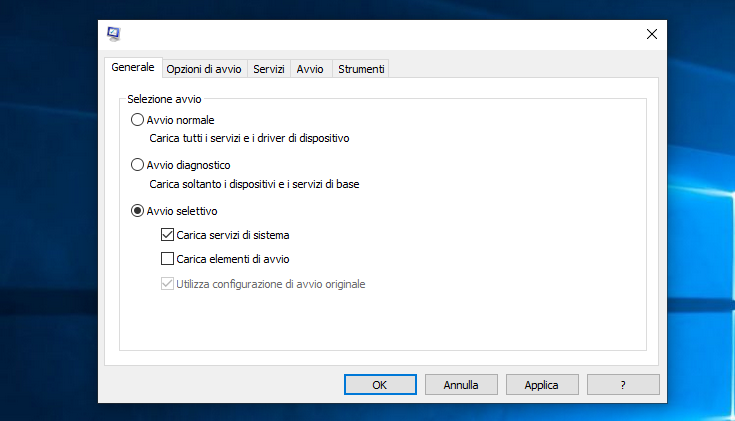
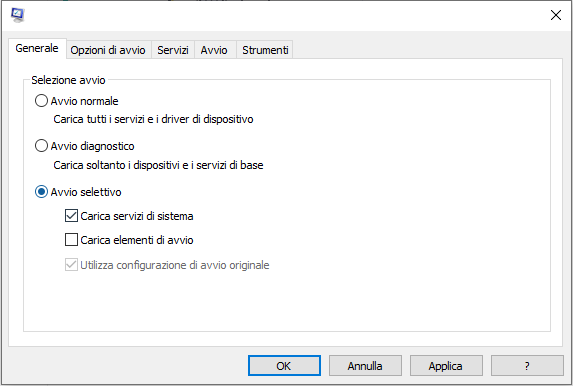
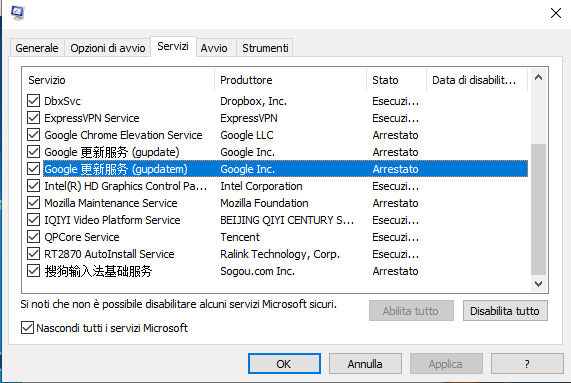
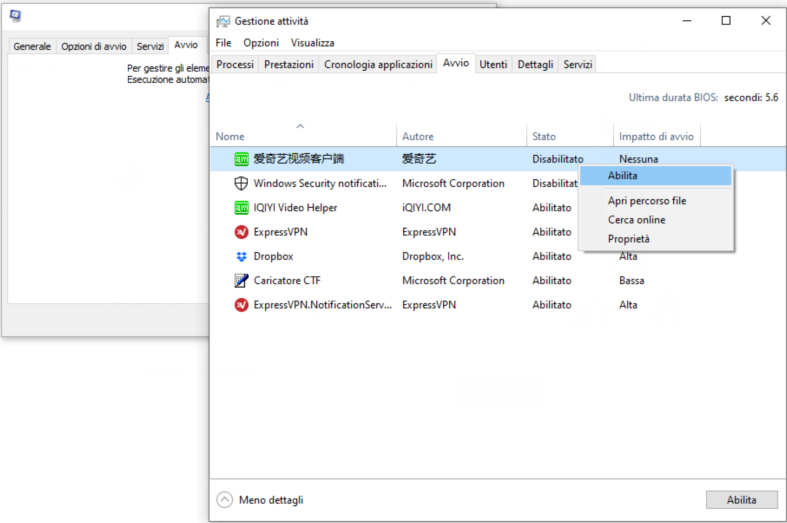
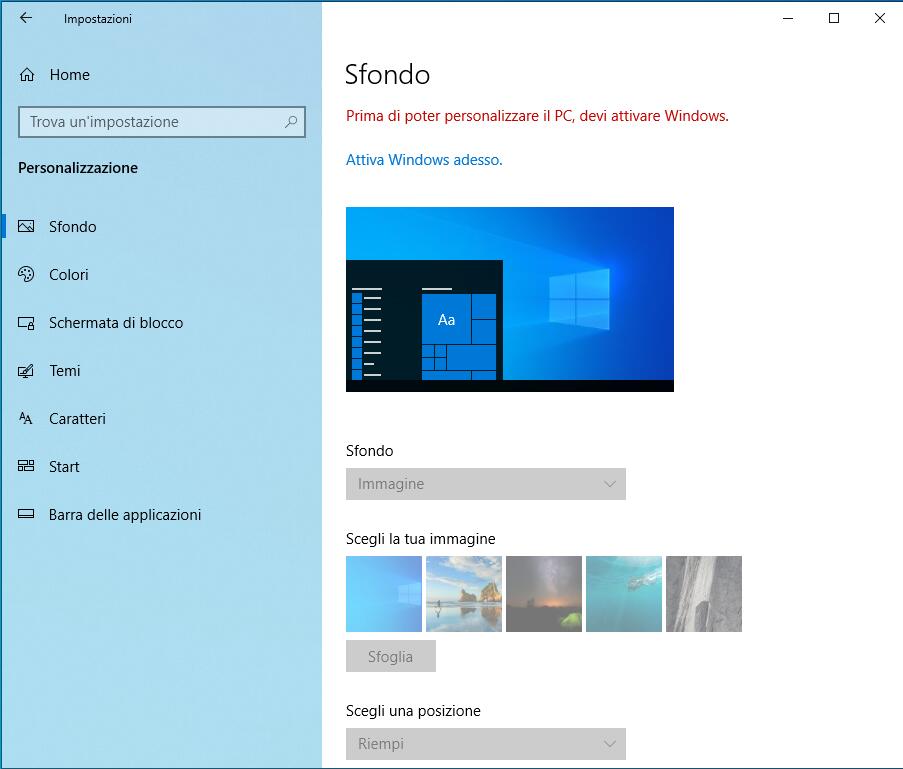 Il modo migliore per accedere a tutte le impostazioni di personalizzazione è quello di attivare Windows 10 utilizzando una chiave valida o acquistando una nuova licenza. Se ci dovessero essere problemi con l’attivazione, è anche possibile contattare il team di supporto Microsoft utilizzando l’app Contatta il supporto integrata.
Il modo migliore per accedere a tutte le impostazioni di personalizzazione è quello di attivare Windows 10 utilizzando una chiave valida o acquistando una nuova licenza. Se ci dovessero essere problemi con l’attivazione, è anche possibile contattare il team di supporto Microsoft utilizzando l’app Contatta il supporto integrata.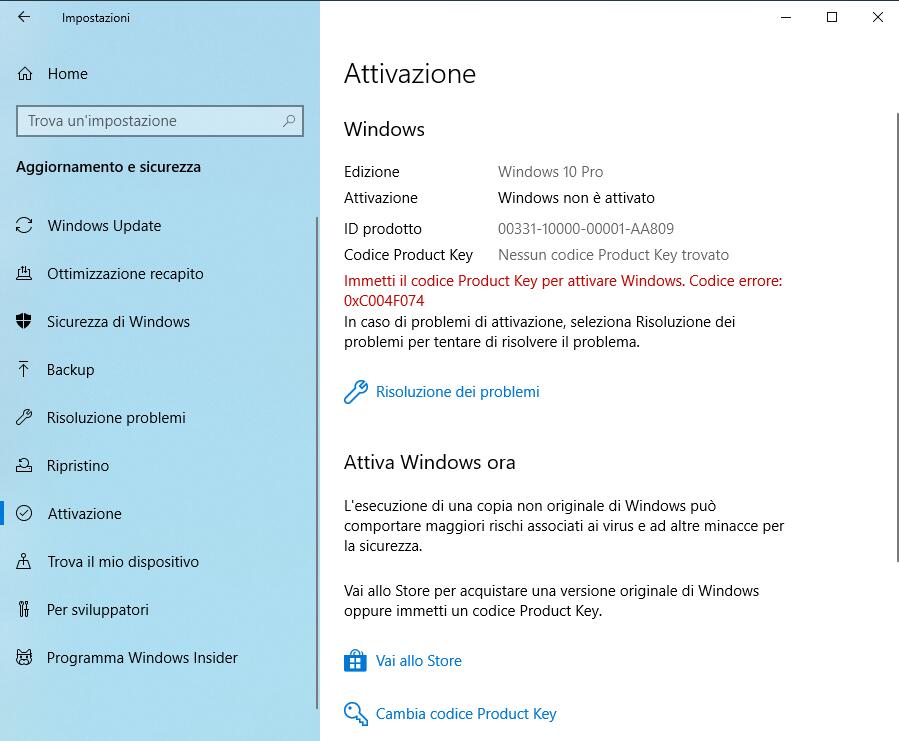 La maggior parte degli utenti privati sono passati a Windows 10 sfruttando l’offerta di aggiornamento gratuito di Windows 7/8/8.1 che Microsoft aveva lanciato al momento dell’introduzione sul mercato di Windows 10. Anche oggi, infatti, gli utenti che utilizzano le versioni originali di Windows 7/8/8.1 possono eseguire l’aggiornamento a Windows 10 gratuitamente, anche se Microsoft ha ufficialmente interrotto questa iniziativa circa un anno fa. Per attivare Windows 10 è anche possibile utilizzare la chiave di attivazione originale di Windows 7/8.
La maggior parte degli utenti privati sono passati a Windows 10 sfruttando l’offerta di aggiornamento gratuito di Windows 7/8/8.1 che Microsoft aveva lanciato al momento dell’introduzione sul mercato di Windows 10. Anche oggi, infatti, gli utenti che utilizzano le versioni originali di Windows 7/8/8.1 possono eseguire l’aggiornamento a Windows 10 gratuitamente, anche se Microsoft ha ufficialmente interrotto questa iniziativa circa un anno fa. Per attivare Windows 10 è anche possibile utilizzare la chiave di attivazione originale di Windows 7/8.